iTunesがコンピュータにインストールされている場合、一般的に言えば、一度お使いのコンピュータに関係なく、PCやMacに接続され、あなたの計算は、自動的に、iTunesで検出される。ただし、時々iTunesに接続していないあなたの新しいiPadを取得しない場合がありますので、あなたはもはや娯楽のためのiPadにアプリケーションやデータ、同期の曲やムービーをバックアップすることができます...もしそうなら、あなたはこれらのinstructioinsに従うことによって、トラブルシューティングを行うことができます。
関連項目:「メディア変換」
-
あなたのiPadがコンピュータで認識されていることを確認します。一度お使いのコンピュータに接続され、あなたのiPadは、iPadの画面の右上にバッテリメーターに稲妻の小さなボルトが現れるでしょう。これは、iPadを充電しているかを示します。しかし、あなたは、メッセージが"充電していない"と言い得る場合はどうなりますか?これにより、コンピュータがあなたの新しいiPadを認識しているが、低消費電力のために、一時的にiTunesにiPadを接続しないことを意味します。このケースでは、完全にあなたのiPadを充電する必要があります。アダプタを介して壁のコンセントにiPadを差し込む。
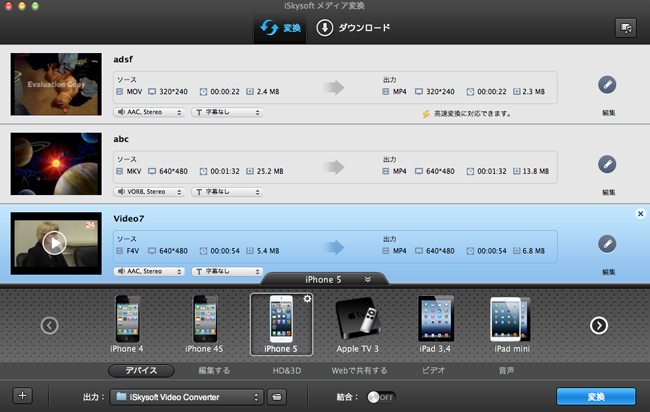
-
あなたの計算されたケーブルをチェック。時にはあなたのiPadが悪いUSBポートが原因で、iTunesや不適切な使用のUSBポートに接続することはできません。

- お使いのコンピュータとiPadを再起動します。これは、問題を修正する最古のトラブルトリックです。お使いのコンピュータを再起動し、iPadを再起動:デバイスの電源をオンにするには、もう一度数秒間一時停止ボタンを押したまま、iPadの電源をオフにする新しいiPadの画面に赤い矢印をスライドさせて、iPadの上に一時停止ボタンを押したまま。さて、再栓あなたのiPadをコンピュータに、今では正常にiTunesにiPadを接続してしまうことがありそうです。
- iTunesを再インストールします。あなたがチェックして、上記の3つの方法を試している場合は、しかし、無駄には、iTunesを再インストールしようとすることができます。「メディア変換」まず、iTunesをアンインストールして、これはこれは、iTunesを再インストールした後、コンピューター上の音楽やアプリを含めて、メディアファイルは削除されません。(推奨ヒント:ダウンロードiTunesのインストールには、iTunesを再インストールするには、再度梱包してください。)
- iPadはまだiTunesに接続できないのでしょうか?さて、あなたはまだあなたの接続に問題がある場合は、iTunesにiPadを、それは、あなたのシステムファイル、ドライバ、またはソフトウェアの競合が原因かもしれない。たとえば、一時的にそれが広くアンチウイルスソフトウェアが他のソフトウェアとの問題を引き起こすかもしれないことを多くの人に知られているので、あなたのアンチウイルスソフトウェアをシャットダウンすることができます。
あなたはまだ問題がある場合は、より良いヘルプは、アップルサポートに連絡したいと思います。また、方法を見て、iTunesを使用せずにiPadからMacにメディアファイルを転送する
iTunes12まとめ
- 1.iTunes12・iPhone6の転送
- 2.iTunes12・iPad/iPodの転送
- 3.iTunes12・PCの転送





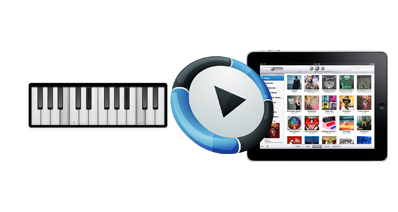



木村秀雄
編集
0 Comment(s)